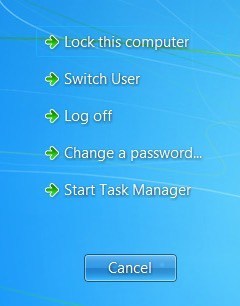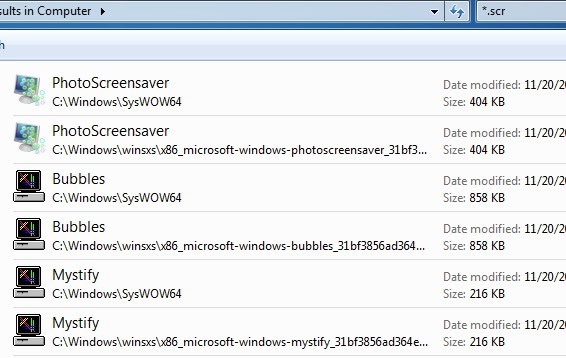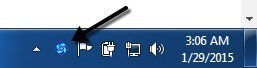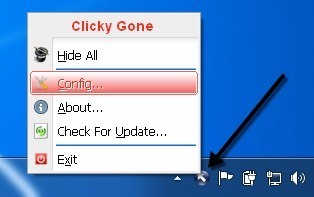คุณอาจทำงานในสถานการณ์ที่บ้านหรือที่ออฟฟิศที่คุณกำลังทำอะไรบางอย่างที่เป็นความลับบนคอมพิวเตอร์และมีคนอื่นเข้ามาทางด้านขวาในเวลานั้น หากคุณยังไม่ได้วางแผนล่วงหน้าสิ่งเดียวที่คุณควรทำคือพยายามลดแอพพลิเคชันซึ่งค่อนข้างช้าและจะทำให้คนอื่นมีเวลาพอที่จะดูว่าคุณกำลังทำอะไร
ใน บทความนี้ผมจะแสดงวิธีการบางอย่างสำหรับการซ่อนแอพพลิเคชันและหน้าต่างของคุณอย่างรวดเร็วซึ่งบางอย่างอาจจะชัดเจนกว่าที่อื่น ๆ ขึ้นอยู่กับว่าใครที่คุณพยายามจะซ่อนหน้าต่างจาก (เจ้านายเด็กภรรยา ฯลฯ ) วิธีที่ดีที่สุดของคุณอาจแตกต่างออกไป
CTRL + ALT + DEL
13
วิธีการที่ฉันชอบคือการกด CTRL + ALT + DELจากนั้นกด Enterโดยค่าเริ่มต้น ล็อคคอมพิวเตอร์จะถูกไฮไลต์ การกดปุ่มสามปุ่มจะแสดงกล่องโต้ตอบกับตัวเลือกต่างๆเช่น ล็อกคอมพิวเตอร์เครื่องนี้สลับผู้ใช้ออกจากระบบเป็นต้นการกด Enterจะเลือกล็อกคอมพิวเตอร์เครื่องนี้โดยอัตโนมัติ
นี่เป็นวิธีที่ดีที่สุดในการซ่อนทุกสิ่งทุกอย่างบนเดสก์ท็อปของคุณ ข้อเสียเพียงประการเดียวคือไม่ละเอียดมากนักและคุณต้องกดคีย์ผสมเดียวกันพร้อมกับรหัสผ่านเพื่อปลดล็อกคอมพิวเตอร์
หากคุณมีแป้นพิมพ์ที่มีคีย์ Windows อยู่คุณสามารถกด Windows Key + Lนี่เป็นวิธีที่เร็วกว่าในการล็อคเครื่องคอมพิวเตอร์ของคุณมากกว่าการกด CTRL + ALT + DEL แล้วกด Enter
Windows Key + D
ไม่ต้องการใส่รหัสผ่านอีกครั้งคุณสามารถลองใช้แป้นพิมพ์ลัดอื่นได้ ไม่ว่าคุณจะเปิดหน้าต่างหรือเดสก์ท็อปหลายเครื่องเท่าไรคุณสามารถลดขนาดทั้งหมดได้โดยกด Windows Key + D
จะเป็นการลดทุกอย่างที่เปิดอยู่บนเดสก์ท็อป เดสก์ทอป. แน่นอนคุณต้องมีแป้นพิมพ์ของ Microsoft ที่มีคีย์ Windows อยู่จริง
ปุ่มเดสก์ท็อปที่เคยเป็นบนแถบงานใน Windows XP ถ้าคุณชอบคุณลักษณะนี้จริงๆคุณสามารถ เปิดใช้งานไอคอน Show Desktop ใน Windows 7 ด้วย ฉันยังทดสอบเพิ่ม เปิดใช้งานแถบเครื่องมือสำหรับ Windows 8 อย่างรวดเร็วและเปิดใช้งานไอคอน Show Desktop ด้วย Windows Key + D ทำงานได้ดีใน Windows 7 และ Windows 8 โดยไม่ต้องเปิดใช้งานไอคอน Show Desktop
สกรีนเซฟเวอร์ Shortcut
อีกหนึ่งวิธีที่ดีในการ ซ่อนเดสก์ทอปของคุณคือการเริ่มต้นโปรแกรมรักษาหน้าจอ สกรีนเซฟเวอร์ทั้งหมดจะถูกเก็บไว้ใน Windows โดยใช้นามสกุลไฟล์. SCR ดำเนินการค้นหา Windows สำหรับ *. scrและคุณควรได้รับรายการสกรีนเซฟเวอร์ทั้งหมดในคอมพิวเตอร์ของคุณ
ตอนนี้สิ่งที่คุณต้องทำคือสร้างทางลัดไปยังไฟล์เหล่านี้บนเดสก์ท็อปหรือแถบเปิดใช้งานด่วน เพียงแค่คลิกสองครั้งที่ทางลัดและสกรีนเซฟเวอร์ของคุณจะเริ่มทำงานโดยอัตโนมัติไม่จำเป็นต้องรอให้เวลาว่างที่จะเข้ามา!
คุณสามารถสร้างทางลัดไปยังไฟล์. SCR ได้โดยคลิกขวาที่ไฟล์ เพื่อ ส่งไปที่และเลือก เดสก์ท็อป (สร้างทางลัด)
หากยังไม่เร็วพอสำหรับคุณหรือมือของคุณมีแนวโน้มว่าจะอยู่บนแป้นพิมพ์มากกว่าเมาส์คุณสามารถใช้โปรแกรมที่เรียกว่า AutoHotKey เพื่อกำหนดฮ็อตคีย์เพื่อเรียกใช้ไฟล์. SCR ทุกครั้งที่คุณต้องการ มีบิตของเส้นโค้งการเรียนรู้ในการใช้ AutoHotKey แต่มีประสิทธิภาพมากแม้ว่าคุณจะใช้เพียงเศษเสี้ยวของคุณลักษณะต่างๆ
สาธารณูปโภคของบุคคลที่สาม
ทุกวิธี ข้างต้นต้องการการทำงานของแป้นพิมพ์ซึ่งเป็นประโยชน์สำหรับผู้ใช้แล็ปท็อป แต่อาจทำงานได้ช้าสำหรับผู้ใช้เดสก์ท็อปที่ใช้เมาส์เกือบตลอดเวลา มีบางโปรแกรมฟรีแวร์ที่ดีจริงๆที่จะช่วยให้คุณสามารถซ่อนแอพพลิเคชันแต่ละตัวหรือโปรแกรมทั้งหมดโดยใช้ปุ่มลัดหรือการคลิกเมาส์ได้
Windows Hide Tool
เครื่องมือซ่อน Windows โปรแกรมที่ฉันชอบมากสำหรับการซ่อนโปรแกรม Windows เพราะใช้งานง่ายและทำงานได้อย่างมีประสิทธิภาพ ส่วนที่ดีที่สุดคือจะนำไอคอนโปรแกรมออกจากแถบงาน Windows นอกจากจะซ่อนจากเดสก์ท็อปแล้ว ซึ่งจะทำให้ดูเหมือนโปรแกรมไม่ทำงานบนระบบของคุณ
เมื่อติดตั้งแล้วในระบบไอคอนสีฟ้าเล็ก ๆ จะปรากฏในพื้นที่แจ้งเตือนของคุณ โดยค่าเริ่มต้นคลิกที่ไอคอนจะซ่อนหน้าต่างที่ใช้งานอยู่บนเดสก์ท็อปของคุณ คลิกที่ไอคอนอีกครั้งเพื่อนำแอพพลิเคชันกลับมา
หากคุณคลิกขวาที่ไอคอนคุณจะเห็นพวงของตัวเลือก เช่นซ่อน Windows ทั้งหมด, แสดง Windows ทั้งหมด, Windows ที่ซ่อน ฯลฯ ซึ่งทั้งหมดเห็นได้ชัดว่าพวกเขาจะดำเนินการอย่างไร
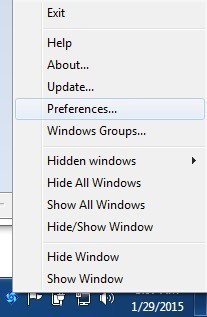
ถ้า คุณคลิกที่ Preferences คุณจะสามารถตั้งค่าฮอตคีย์และเปลี่ยนสิ่งที่เกิดขึ้นได้เมื่อคุณคลิกเพียงครั้งเดียวหรือคลิกสองครั้งที่ไอคอนในพื้นที่แจ้งเตือน
15
โดยค่าเริ่มต้นการคลิกเพียงครั้งเดียวจะซ่อน / แสดงหน้าต่างที่ใช้งานอยู่ในปัจจุบัน คุณสามารถเปลี่ยนค่านี้เป็นชุดค่าผสมหลายชุดหรือซ่อน / แสดงหน้าต่างทั้งหมดได้ คุณสามารถตั้งรหัสผ่านเมื่อแสดงหน้าต่างปิดแอปพลิเคชันหรือเมื่อเปิดกล่องโต้ตอบค่ากำหนดสำหรับโปรแกรม
ดังนั้นแม้ว่าคุณจะทิ้งคอมพิวเตอร์และบางคนพยายามที่จะนำมา ขึ้นโปรแกรมที่ซ่อนอยู่พวกเขาจะต้องพิมพ์รหัสผ่านเพื่อที่จะเห็นมัน แต่คุณสามารถตั้งค่าได้อย่างรวดเร็วโดยคลิกที่กล่องแล้วกดปุ่มคำสั่งผสมที่คุณต้องการ
ClickyGone
9s>เป็นโปรแกรมอื่นที่สวยมากไม่สิ่งเดียวกัน แต่มีตัวเลือกที่แตกต่างกัน เมื่อคุณติดตั้งไอคอนจะปรากฏในพื้นที่แจ้งเตือน คลิกขวาที่ไอคอนและเลือก Config
หน้าจอเริ่มต้นจะบอกคุณถึงทางลัดปัจจุบันเพื่อซ่อนหน้าต่างไว้ หลายวิธี คลิกและซ่อนตัวอย่างเช่นคุณต้องกด CTRL + ALT ค้างไว้จากนั้นคลิกที่ใดก็ได้บนหน้าต่าง โปรแกรมนี้จะหายไปและสามารถซื้อได้โดยใช้แป้นพิมพ์ลัด Toggle All Windows โดยคลิกขวาที่ไอคอนในถาดระบบหรือโดยการกดปุ่มลัดของ Clicky Gone Menu
เป็นที่น่าสังเกตว่าโปรแกรมจะแสดงรายการทางลัดที่มีตัวปรับแต่งที่ส่วนท้ายแทนที่จะเป็นจุดเริ่มต้น ตัวอย่างเช่นหากต้องการซ่อนหน้าต่างที่ใช้งานอยู่ให้กด SHIFT + CTRLจากนั้นกด \วิธีที่จะแสดงในโปรแกรมคุณจะคิดว่าคุณจำเป็นต้องกด \แล้วกด SHIFT + CTRLแต่จะไม่สามารถใช้งานได้
แท็บ Generalคุณสามารถเลือกว่าจะแสดงไอคอนในซิสเต็มเทรย์หรือไม่ว่าจะแสดงโปรแกรมที่ซ่อนไว้ในแท็บ Generalหรือไม่
งานเช่นการซ่อนหน้าต่างที่ใช้งานคลิกเพื่อซ่อนแสดงเมนู ClickyGone ฯลฯ คุณลักษณะเฉพาะที่โปรแกรมนี้ไม่มีที่ฉันชอบใน Windows ซ่อน Tool คือความสามารถในการตั้งรหัสผ่านก่อนนำหน้าต่างที่ซ่อนไว้กลับมา
หวังว่าเครื่องมือและตัวเลือกเหล่านี้จะเพียงพอสำหรับคุณในการซ่อนข้อมูลและแอพพลิเคชันของคุณจากสายตาที่น่าสนใจ หากคุณมีคำถามใด ๆ คุณสามารถแสดงความคิดเห็นได้ สนุก!